D-Link Dir-300 NRU B7 iestatījumi Beeline

- 4200
- 433
- Lionel Bashirian
Es iesaku izmantot jaunās un atbilstošākās instrukcijas programmaparatūras maiņai un Wi-Fi maršrutētāja iestatīšanai nepieredzētam darbam ar Beeline Go
Ja jums ir kāds no maršrutētājiem D-Link, Asus, Zyxel vai TP-Link un Beeline Provider, Rostelecom, māja.ru vai ttk, un jūs nekad neesat iestatījis Wi-Fi maršrutētājus, izmantojiet šīs interaktīvās instrukcijas Wi-Fi maršrutētāja iestatīšanaiCm. Arī: maršrutētāja D-Link Dir-300 iestatīšana

Wi-Fi maršrutētājs D-Link Dir-300 NRU Rev Rev. B7
Pirms pāris dienām man gadījās konfigurēt jauno wifi maršrutētāju D-Link Dir-300 NRU Rev Rev. B7, Ar to kopumā nebija problēmu. Attiecīgi mēs runāsim par to, kā pats izveidot šo maršrutētāju. Neskatoties uz to, ka D-Link pilnībā mainīja ierīces dizainu, kas vairākus gadus nav mainījusies, programmaparatūra un tinktūras saskarne pilnībā atkārto divu iepriekšējo labojumu saskarni ar programmaparatūru, sākot ar 1.3.0 un beidzot pēdējo līdz šim - 1.4.Viens. No manām domām, B7 izmaiņām - tas ir ārējas antenas trūkums - es nezinu, kā tas ietekmēs uzņemšanas/pārraides kvalitāti. Dir-300 netika atšķirts ar pietiekamu signāla jaudu. Nu, labi, laiks rādīs. Tātad, dodieties uz tēmu - kā konfigurēt Dir -300 B7 maršrutētāju, lai strādātu ar interneta pakalpojumu sniedzēju Beeline.
Cm. Arī: DIR-300 iestatījumi video
Savienojums Dir-300 B7

Wi-Fi maršrutētājs D-Link Dir-300 NRU Rev Rev. B7 skats no aizmugures
Jauniegūtais un neizpildītais maršrutētājs ir savienots šādi: pakalpojumu sniedzēja kabelis (mūsu gadījumā, Beeline) mēs izveidojam savienojumu ar dzelteno portu maršrutētāja aizmugurē, kuru parakstījis internets. Pievienotais zilais kabelis vienā galā ir iestrēdzis jebkurā no četrām atlikušajām maršrutētāja saknēm, otra - datora tīkla plates savienotājā. Mēs savienojam jaudu ar maršrutētāju un gaidām, kamēr tā tiks ielādēta, un dators noteiks jauna tīkla savienojuma parametrus (nebrīnieties, ka tas ir "ierobežots", tāpēc tas ir nepieciešams).
Piezīme: maršrutētāja iestatīšanas laikā nelietojiet datora savienojumu, lai ievadītu internetu. Tas ir jāatspējo. Pēc tam pēc maršrutētāja iestatīšanas tas arī nebūs vajadzīgs - savienojumu uzstādīs maršrutētājs.
Nebūs arī lieki pārliecināties, ka parametri ir instalēti IPv4 protokola vietējā tīkla parametros: automātiski saņemiet DNS serveru IP adresi un adresi. Lai to izdarītu, Windows 7 noklikšķiniet uz savienojošās ikonas zemāk labajā pusē, atlasiet “tīklu un pilnīgas piekļuves kontroles centrs”, pēc tam - mainot adaptera parametrus, ar labo noklikšķināšanu uz “savienojums vietējā tīklā - īpašības un pārliecinieties, ka tādu nav. Vai statiskas adreses. Windows XP tās pašas īpašības var apskatīt vadības panelī - tīkla savienojumos. Šķiet, ka galvenie iemesli, kāpēc kaut kas var nedarboties, es ņēmu vērā. Mēs ejam tālāk.
Savienojuma konfigurācija DIR-300 REV. B7
Pirmais solis L2TP iestatīšanai (Beeline darbojas ar šo protokolu) uz D-Link Dir-300 ir jūsu iecienītākā interneta pārlūka (Internet Explorer, Google Chrome, Mozilla Firefox, Safari Mac OS X un T GoLorer, Google Chrome.D.) un pāreja uz adresēšanu 192.168.0.1 (ievadiet šo adresi pārlūkprogrammas adreses joslā un noklikšķiniet uz Enter). Tā rezultātā mums vajadzētu redzēt pieteikšanās un paroles pieprasījumu, lai ievadītu DIR-300 B7 maršrutētāja administratoru.
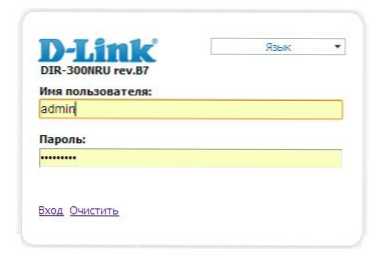
Pieteikšanās un parole DIR-300 REV. B7
Standarta pieteikšanās ievadīšanai - admin, parole - tas pats. Ja kāda iemesla dēļ tie neiederas, tad varbūt jūs vai kāds cits tos mainījāt. Šajā gadījumā jūs varat nomest maršrutētāju uz rūpnīcas iestatījumiem. Lai to izdarītu, nospiediet un turiet kaut ko plānu (es izmantoju zobu bakstāmais) 5 sekundes, atiestatīšanas pogu maršrutētāja aizmugurē. Un pēc tam atkārtojiet pirmo soli.
Pēc pieteikšanās un paroles ievadīšanas mēs nokļūsim Roter Roter Cetaches D-Link Dir-300 Rev Rev. B7. (Diemžēl man nav fiziskas piekļuves šim maršrutētājam, tāpēc ekrānuzņēmumos - iepriekšējā audita administratora panelī. Interfeisā un iestatīšanas procesā nav atšķirību.)

D-Link Dir-300 Rev. B7 - administrācijas panelis
Šeit mums jāizvēlas "iestatīšana manuāli", pēc kuras redzēsit lapu, kurā tiks parādīts jūsu Wi-Fi maršrutētāja modelis, programmaparatūras versija un cita informācija.
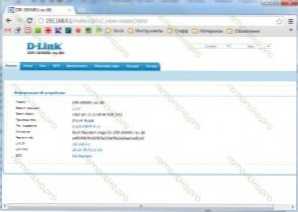
Informācija par maršrutētāja Dir-300 B7
Augšējā izvēlnē atlasiet "Network" un iekrītiet WAN sarakstā.
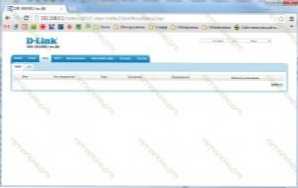
WAN savienojumi
Iepriekš redzamajā attēlā šis saraksts ir tukšs. Jūs, ja jūs tikko iegādājāties maršrutētāju, būs viens savienojums. Mēs tam nepievēršam uzmanību (tas izzudīs pēc nākamā soļa) un zemāk noklikšķiniet uz “Pievienot” kreisajā pusē.
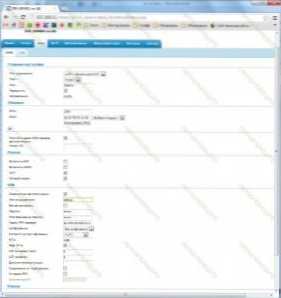
L2TP savienojuma iestatīšana D-Link Dir-300 NRU Rev Rev Rev. B7
Laukā "Savienojuma tips" atlasiet "L2TP + Dynamic IP". Pēc tam savienojuma standarta nosaukuma vietā jūs varat ieviest jebkuru citu (piemēram, man ir beeline), laukā Lietotājvārds mēs ievadām jūsu pieteikšanos no Beeline interneta, paroli un paroles apstiprinājumu - attiecīgi, Beelinovsky parole. VPN servera adrese Beeline - TP.Internets.Krasta līnija.izjukt. Ievietojiet turēt dzīvu pārbaudi un noklikšķiniet uz "Saglabāt". Nākamajā lapā, kur tiks parādīts jaunizveidotais savienojums, mums atkal tiks piedāvāts, lai uzturētu konfigurāciju. Mēs saglabājam.
Tagad, ja visas operācijas tika veiktas augstāk par pareizi, ja jūs nekļūdāties, ievadot savienojuma parametrus, tad, pārejot uz cilni “Statuss”, jums vajadzētu redzēt šādu priecīgu attēlu:
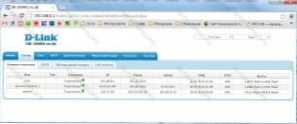
Dir -300 B7 - priecīga bilde
Ja visi trīs savienojumi ir aktīvi, tad tas liek domāt, ka visvienkāršākais, lai iestatītu D-Link Dir-300 NRU REV. B7 mēs esam veiksmīgi pabeiguši, un mēs varam pāriet uz nākamo soli.
Wi-Fi savienojuma iestatīšana DIR-300 NRU B7
Parasti Wi-Fi bezvadu savienojumu var izmantot tūlīt pēc maršrutētāja iekļaušanas, taču vairumā gadījumu ir lietderīgi konfigurēt dažus no tā parametriem, jo īpaši iestatīt paroli Wi-Fi piekļuves punktā, lai kaimiņi to darītu Neizmantojiet savu internetu. Pat ja jums nav žēl, tas var ietekmēt tīkla ātrumu un “bremzes”, strādājot internetā, visticamāk, jums nebūs patīkami. Mēs ejam uz cilni Wi-Fi, galvenie iestatījumi. Šeit jūs varat iestatīt piekļuves punkta nosaukumu (SSID), tas var būt jebkurš, ieteicams izmantot latīņu valodu. Pēc tam, kad tas ir izdarīts, mēs noklikšķinām.
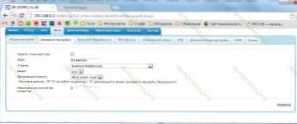
WiFi iestatījumi - SSID
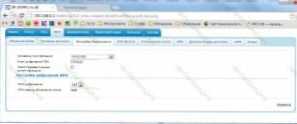
Tagad mēs ejam uz cilni Drošības iestatījumi. Šeit jums jāizvēlas tīkla autentifikācijas veids (vēlams WPA2 -PSK, kā attēlā) un iestatiet paroli uz jūsu WiFi piekļuves punktu - burti un cipari vismaz 8. Noklikšķiniet uz "Mainīt". Gatavs. Tagad jūs varat izveidot savienojumu ar WI -FI piekļuves punktu no jebkuras ierīces, kas aprīkota ar atbilstošu sakaru moduli - neatkarīgi no tā, vai tas ir klēpjdators, viedtālrunis, planšetdators vai viedais televizors.UPD: ja tas nedarbojas, mēģiniet mainīt LAN maršrutētāja adresi uz 192.168.Viens.1 Iestatījumos - tīkls - LAN
Kas nepieciešams, lai strādātu TV no Beeline
Lai izveidotu IPTV no Beeline, dodieties uz Dir-300 NRU Rev iestatījumu pirmo lapu. B7 (par to jūs varat nospiest D-Link logotipu augšējā kreisajā stūrī) un atlasīt “Configure IPTV”
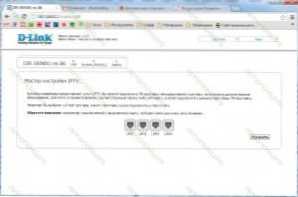
INTV D-Link Dir-300 NRU Rev iestatīšana. B7
Tad viss ir vienkārši: atlasiet portu, kurā tiks pievienots Beeline televīzijas prefikss. Noklikšķiniet, lai mainītu. Un neaizmirstiet savienot televizora iestatījumu ar norādīto portu.
Par to, iespējams, visi. Ja ir jautājumi - rakstiet komentāros, es centīšos atbildēt visiem.

